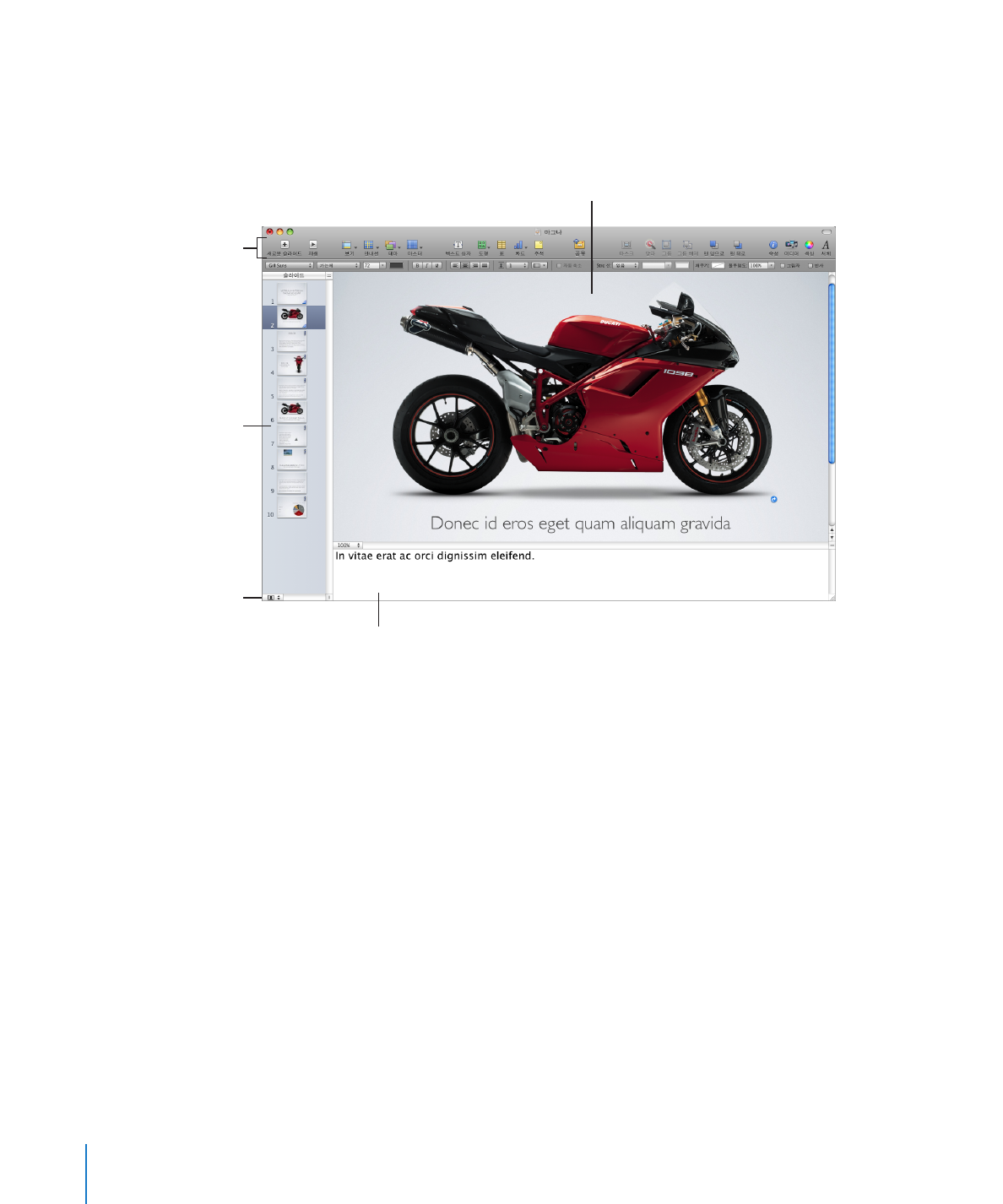
Keynote 윈도우
슬라이드쇼에
대해 작업하거나 구성하는데 도움이 되도록 Keynote 윈도우를 사용자화할
수
있습니다. 각 요소의 많은 부분을 표시하거나 가릴 수 있습니다.
슬라이드
캔버스
텍스트를
입력하고
대상체
및
미디어를
추가하여
각
슬라이드를
생성합니다
.
발표자
메모 필드
개별
슬라이드에
관한
메모를
추가합니다
.
프레젠테이션이
진행되는
동안
메모를
참조할
수
있습니다
.
청중들은
볼
수
없습니다
.
슬라이드
네비게이터
슬라이드
프레젠테이션을
개괄적으로
보여줍니다
.
각
슬라이드
또는
텍스트
개요의
축소판을
볼
수
있습니다
.
도구
막대
자주
사용하는
도구를
포함하도록
도구
막대를
사용자화합니다
.
슬라이드
축소판의
크기를
변경합니다
.
다음과
같은 방법으로 이들 요소를 보거나 가립니다.
윈도우
상단의
m
도구
막대에서 슬라이드를 생성하는데 필요한 도구에 빠르게 접근할 수
있습니다
.
도구
막대를 보거나 가리려면 보기 > 도구 막대 보기 또는 보기 > 도구 막대 가리기를
선택합니다
. 도구 막대에 관한 추가 정보를 보려면 21페이지의 "도구 막대"를
참조하십시오
.
윈도우
왼쪽에 있는
m
슬라이드
네비게이터는 슬라이드쇼의 시각적인 개요를 제공합니다.
각
슬라이드의 축소판 또는 텍스트 개요를 볼 수 있습니다.
슬라이드
네비게이터를 보려면 보기 > 네비게이터 또는 보기 > 개요를 선택합니다.
슬라이드
네비게이터를 가리려면, 보기 > 슬라이드만을 선택합니다. 슬라이드
네비게이터에
관한 추가 정보를 보려면 17페이지의 "보기 변경하기"를 참조하십시오.
개별
슬라이드에 관한 메모를
m
발표자
메모 필드에 적을 수 있습니다. 프레젠테이션 동안
이들
메모를 참조합니다. 청중은 볼 수 없습니다.
16
제
1 장
Keynote 도구 및 기술
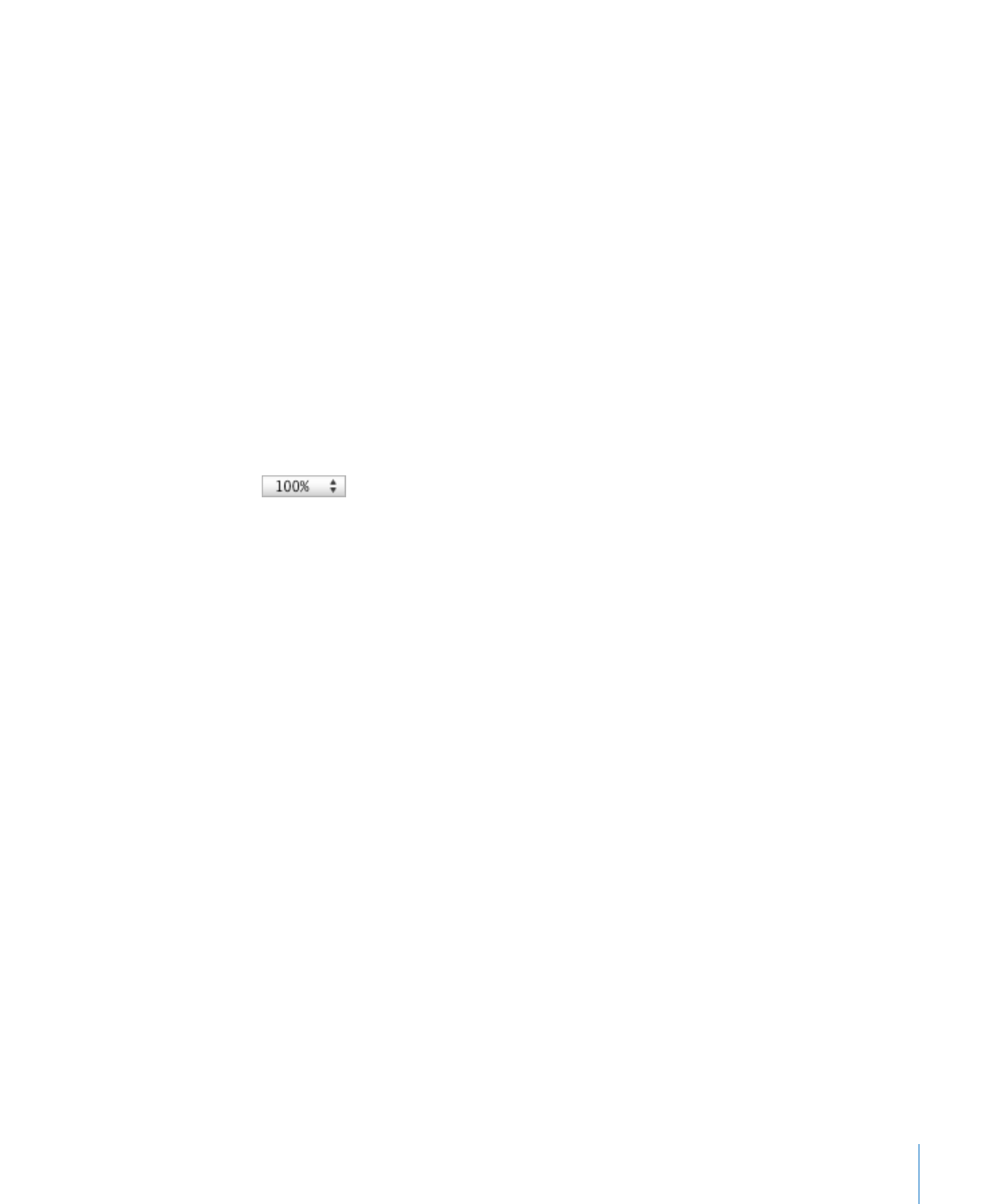
제
1 장
Keynote 도구 및 기술
17
발표자
메모를 보거나 가리려면, 보기 > 발표자 메모 보기 또는 보기 > 발표자 메모
가리기를
선택합니다. 발표자 메모 사용에 관한 추가 정보를 보려면 192페이지의 "발표자
메모
추가하기"를 참조하십시오.
m
포맷
막대에서 텍스트, 표, 차트 등을 사용자화하는 포맷 도구에 빠르게 접근할 수
있습니다
. 포맥 막대에 나타나는 제어는 슬라이드 캔버스에서 선택한 항목에 따라
다릅니다
.
막대를
나타내거나 가리려면 보기 > 포맷 막대 보기 또는 보기 > 포맷 막대 가리기를
선택합니다
. 포맷 막대에 관한 추가 정보를 보려면 22페이지의 "포맷 막대"를
참조하십시오
.
확대